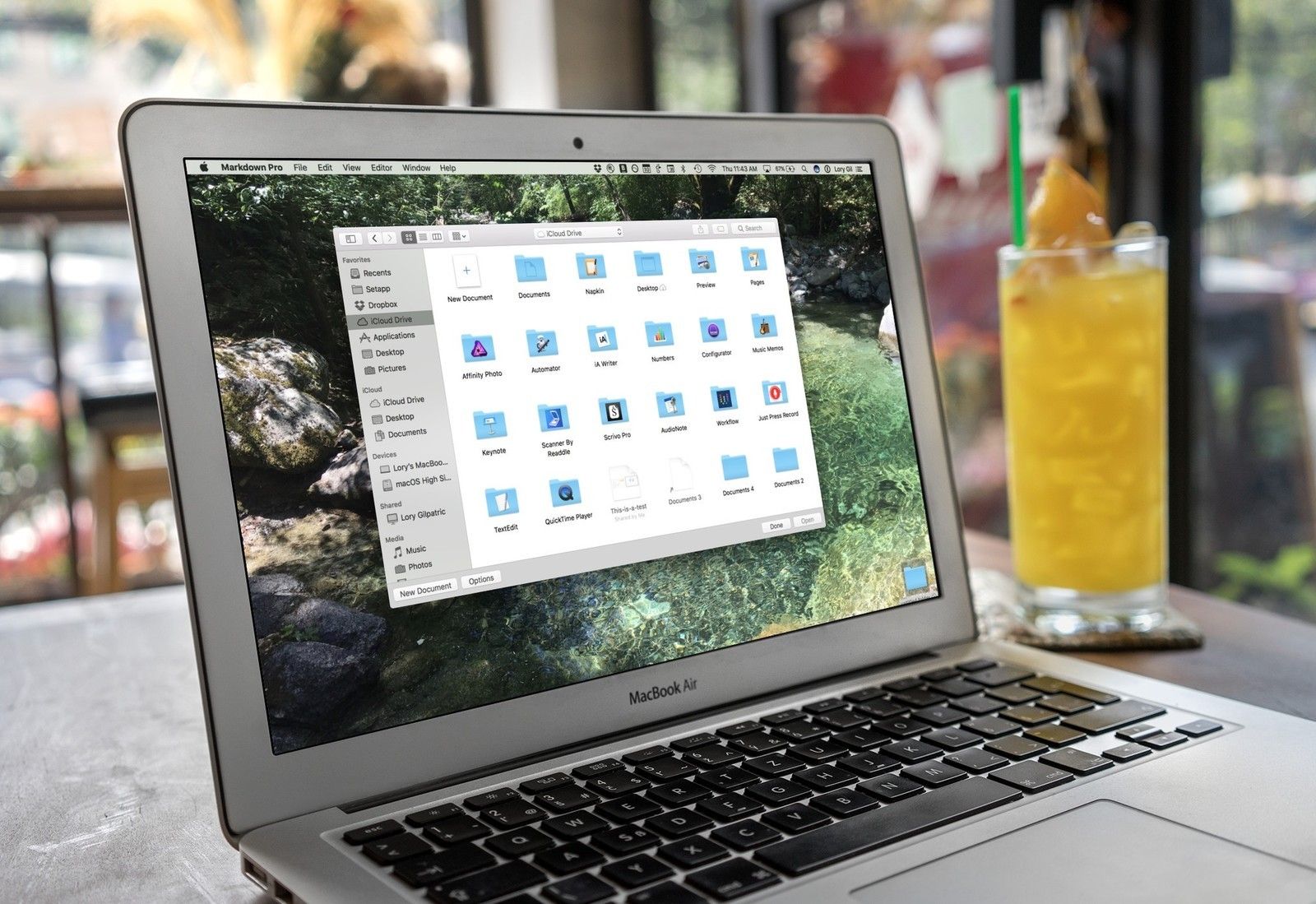
С iCloud Drive у вас есть доступ ко всем файлам, которые вы сейчас храните и синхронизируете в сервисе хранения Apple iCloud. В iOS вы можете найти свои папки и документы в приложении «Файлы» в iOS 11 или в приложении «iCloud Drive» в iOS 10 и более ранних версиях. На Mac вы можете получить доступ к iCloud Drive в Интернете или через окно Finder. Вот как.
Как включить iCloud Drive на вашем Mac
Если вы еще не включили iCloud Drive на своем Mac, вы можете сделать это вручную в любое время.
- Нажми на Меню Apple значок в левом верхнем углу вашего Mac.
Нажмите на Системные настройки.
![Нажмите на меню Apple, затем нажмите на Системные настройки]()
- Нажмите на ICloud.
Установите флажок для iCloud Drive чтобы включить его.
![Нажмите на iCloud, затем установите флажок, чтобы включить iCloud Drive]()
Как получить доступ к iCloud Drive из веб-браузера
Вы можете получить доступ ко всем своим файлам iCloud прямо из Интернета на любом устройстве, даже на ПК.
- Перейдите к iCloud.com из вашего веб-браузера.
- Введите адрес электронной почты и пароль связан с вашим Apple ID.
Нажмите или нажмите на Стрелка рядом с паролем.
![Введите свой Apple ID и пароль, затем нажмите стрелку]()
- При появлении запроса введите код верификации отправлено на ваше доверенное устройство для двухфакторной аутентификации.
Нажмите на iCloud Drive.
![Введите код подтверждения, затем нажмите на iCloud Drive]()
Вы можете просматривать файлы из веб-браузера и загружать их на свой Mac, перемещать в другую папку, отправлять по электронной почте или удалять их.
Как получить доступ к iCloud Drive из Finder на вашем Mac
Вы также можете получить доступ к iCloud Drive прямо на своем Mac, не используя браузер в окне Finder.
- запуск искатель на вашем Mac.
- Нажмите на iCloud Drive в боковой панели Finder.
Дважды щелкните любой файл, чтобы открыть его.
![Нажмите на Finder, затем нажмите на iCloud Drive]()
Вы также можете выполнить поиск iCloud Drive в Spotlight, чтобы быстро найти iCloud Drive на вашем Mac.
Как отключить iCloud Drive на Mac
Если вы не хотите хранить iCloud Drive на своем Mac, вы можете отключить его так же, как и его.
- Нажми на Меню Apple значок в левом верхнем углу вашего Mac.
Нажмите на Системные настройки.
![Нажмите на меню Apple, затем нажмите на Системные настройки]()
- Нажмите на ICloud.
Снимите флажок для iCloud Drive отключить это.
![Нажмите на iCloud, затем установите флажок, чтобы включить iCloud Drive]()
Любые вопросы?
У вас есть вопросы по настройке и доступу к iCloud Drive на вашем Mac? Поместите их в комментарии, и мы поможем вам.
Ознакомьтесь с нашим полным руководством по iCloud Drive, чтобы получить больше инструкций
macOS Каталина
Оцените статью!
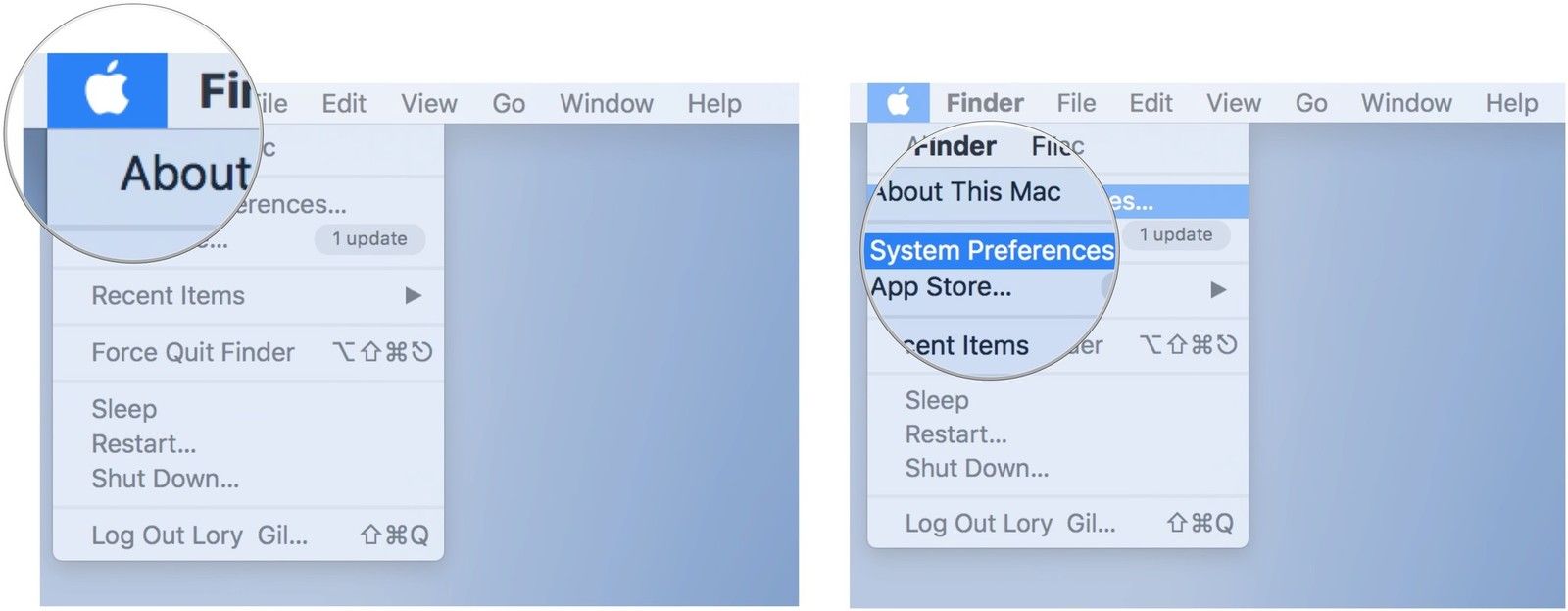
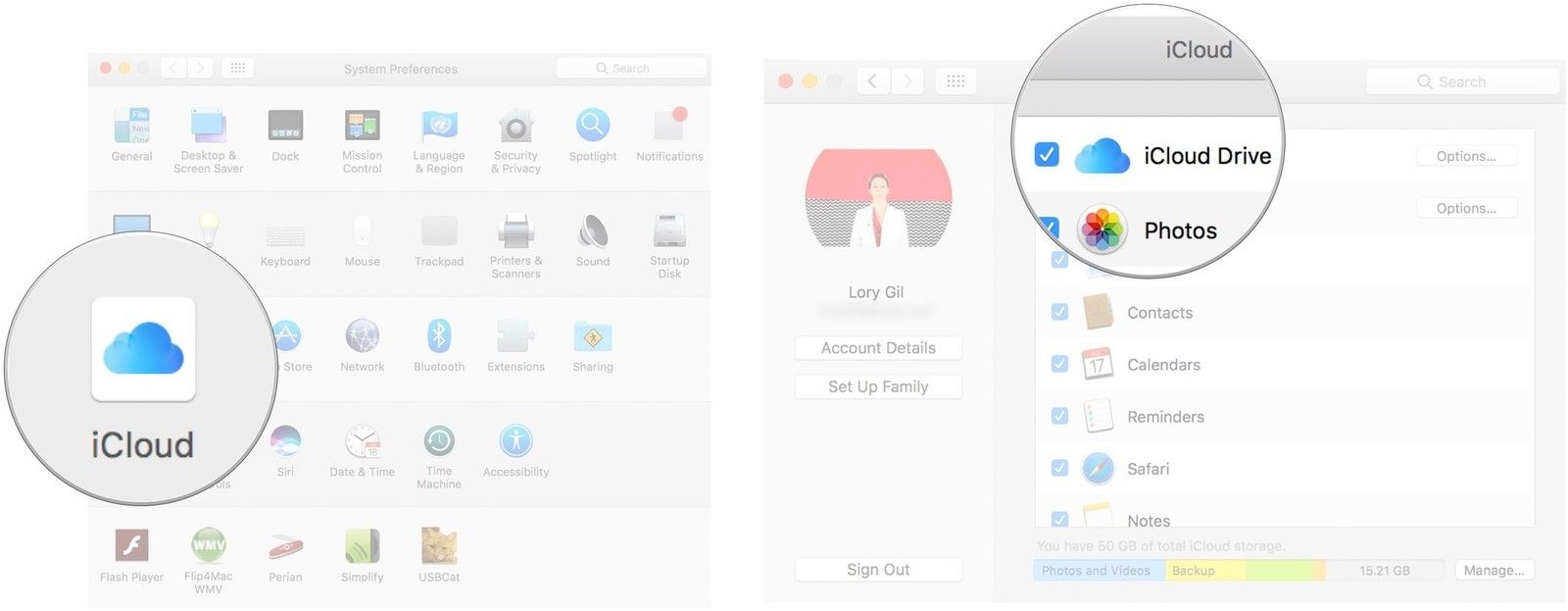
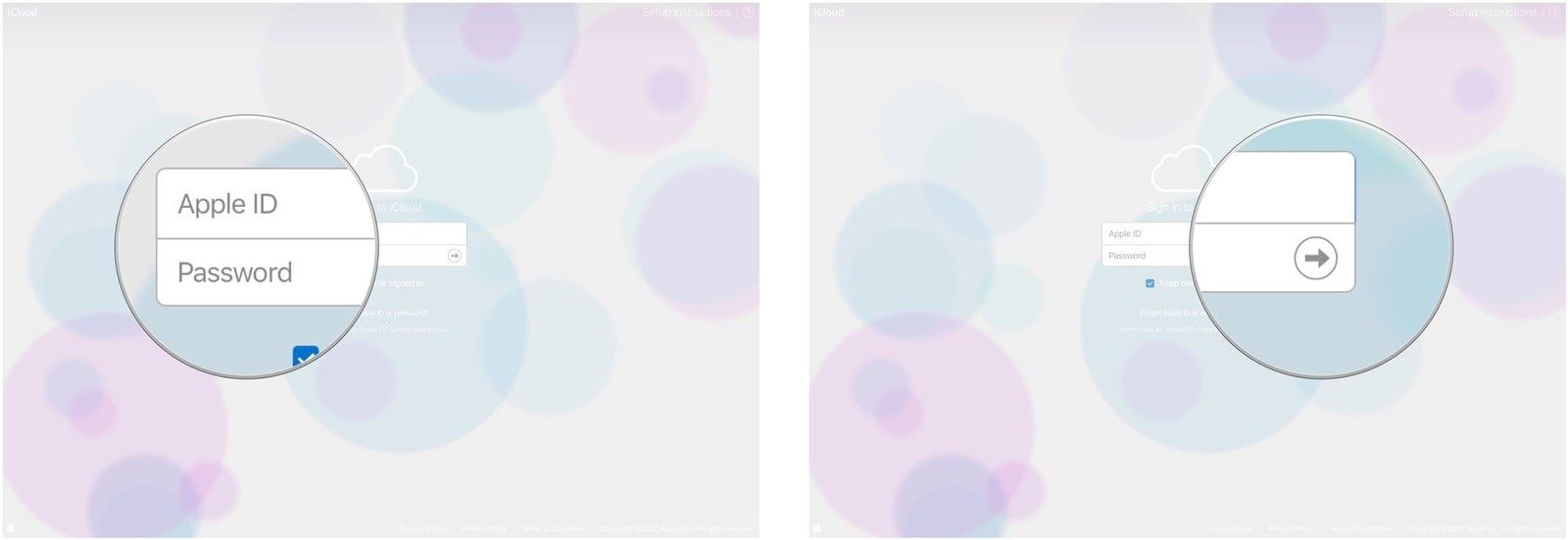
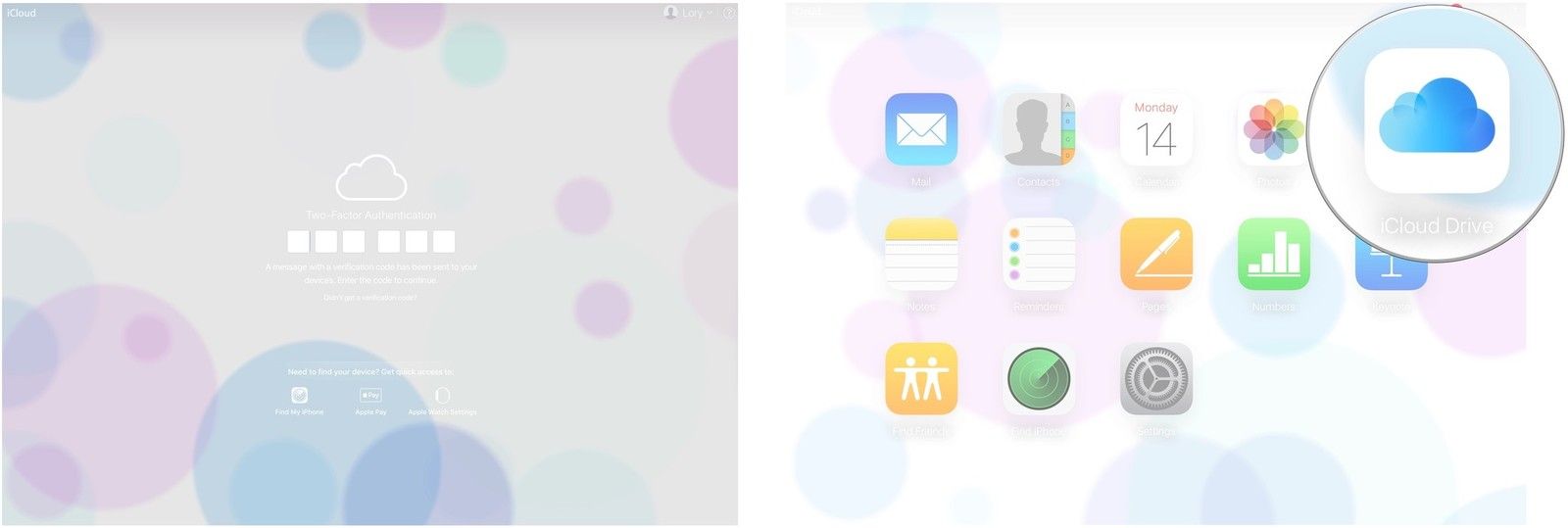
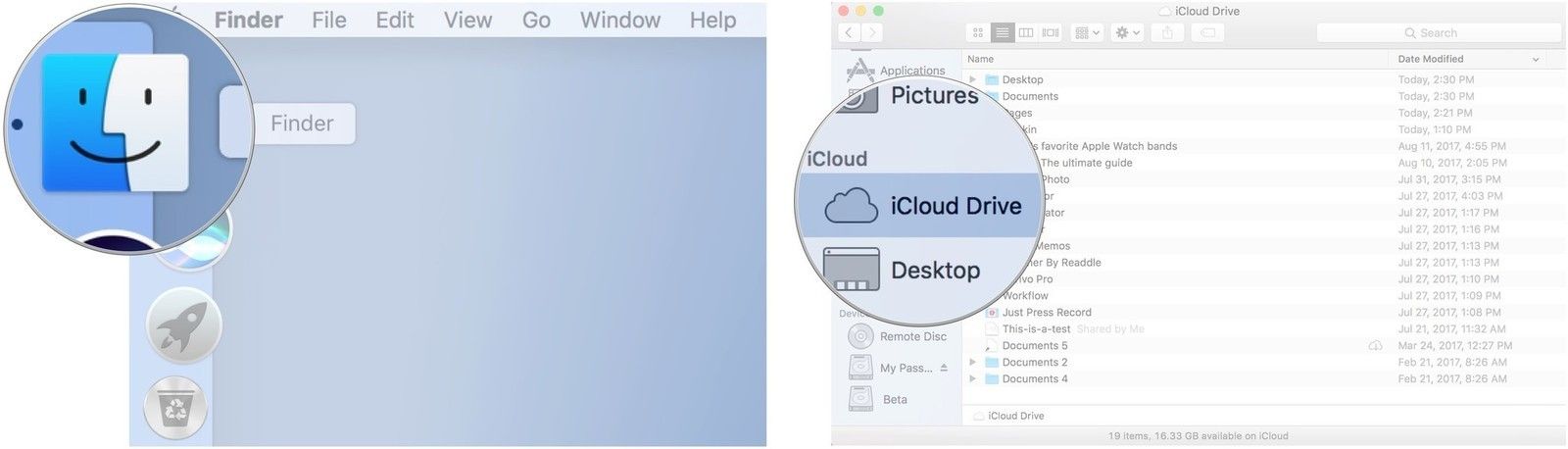

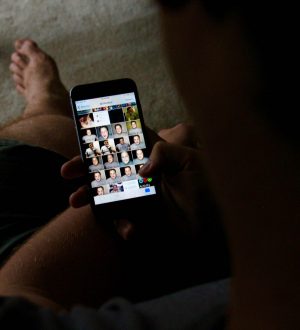
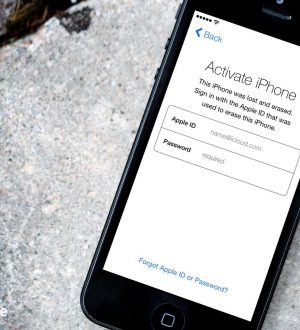
Отправляя сообщение, Вы разрешаете сбор и обработку персональных данных. Политика конфиденциальности.